使用树莓派制作一套“NAS+私有云盘+下载机”
原创作者:HackLiu
0×00 前言
如果你家里有多台设备需要联网需要娱乐,你一定会或多或少遇到设备碎片化带来的烦恼。当然,已经有很多厂商包括新晋的小米、360在内的互联网公司做了这个事情,给你搞个家庭存储中心,基本能解决你的大部分需求。但是,本着不折腾就会死的机翼安劲儿,咱自个来造个低成本低功耗的解决方案,成本680元,耗时2个小时左右。
0×01 NAS基础设施搭
材料:先要有Raspberry Pi/路由器/破电脑等能装Linux的设备,适当容量的移动硬盘或SATA硬盘;
原理:在运行Linux的设备上,挂载大容量硬盘,并利用Samba搭建NAS;

<img src="http://image.3001.net/images/20151228/14512646484836.jpg!small" title="raspnas-web.jpg"/></p>
至此,如果你是严格按照教程部署,你的NAS应该已经开始正常运转,iOS、Android、Windows、Mac等不同系统都有连接NAS服务器的应用,可自行度之。
变身双向同步云盘
NAS主要服务于同一局域网内的设备,如果你想将你的NAS打造成可以外网访问并进行数据同步的网盘,我们只需借助FTP+动态域名解析即可实现。
1.1 配置FTP服务
接下来,我们使用vsftpd来搭建FTP服务(VSFTPD是一个开源的轻量级FTP服务器程序),按照以下步骤进行配置:
sudo apt-get install vsftpd //安装vsftpd服务器 (约400KB) sudo nano /etc/vsftpd.conf //编辑vsftdp的配置文件
在配置文件中找到以下行,并设定为对应值:
anonymous_enable=NO //表示不允许匿名访问 local_enable=YES //设定本地用户可以访问。 write_enable=YES //设定可以进行写操作 local_umask=022 //支持断点续传
sudo service vsftpd restart //重启vsftpd服务
OK,此时搭载有NAS的服务器也已经具备FTP服务,现在可以使用浏览器访问试试。此时,你的FTP依然只能在内网访问,我们需要借助动态域名解析服务实现外网访问:
1.2 外网访问设置(如果不需要外网访问,此步非必须)
如果你还没自己的域名,可以在网上申请各类免费得二级域名或直接在花生壳、3322上进行动态域名申请及配置。如果你有自己的域名,参照以下教程使用DNSPOD服务进行设置。先在DNSPOD注册并添加域名,然后将你的域名DNS配置为DNSPOD的。之后,在linux上进行脚本设定。确保你已经安装了Python环境,然后新建Py脚本,粘贴如下代码(Via e-fly):
#!/usr/bin/env python #<strong style="color:black; background-color:#99ff99">-</strong>*<strong style="color:black; background-color:#99ff99">-</strong> coding:utf<strong style="color:black; background-color:#99ff99">-</strong>8 <strong style="color:black; background-color:#99ff99">-</strong>*<strong style="color:black; background-color:#99ff99">-</strong> import urllib2,urllib,json class Dns: #Dnspod账户 _dnspod_user = ’你的账户’ #Dnspod密码 _dnspod_pwd = ’你的密码’ #Dnspod主域名,注意:是你注册的域名 _domain = ’cb.e<strong style="color:black; background-color:#99ff99">-</strong>fly.org’ #子域名,如www,如果要使用根域名,用@ _sub_domain = ’@’ def getMyIp(self): try: u = urllib2.urlopen(‘http://members.3322.org/dyndns/getip’) return u.read() except HTTPError as e: print e.read() return None; def api_call(self,api,data): try: api = ’https://dnsapi.cn/’ + api data[‘login_email’] = self._dnspod_user data[‘login_password’] = self._dnspod_pwd data[‘format’] =‘json’ data[‘lang’] = ’cn’ data[‘error_on_empty’] = ’no’ data = urllib.urlencode(data) req = urllib2.Request(api,data, headers = { ’UserAgent’ : ’LocalDomains/1.0.0(roy@leadnt.com)’, ’Content<strong style="color:black; background-color:#99ff99">-</strong>Type’:’application/x<strong style="color:black; background-color:#99ff99">-</strong>www<strong style="color:black; background-color:#99ff99">-</strong>form<strong style="color:black; background-color:#99ff99">-</strong>urlencoded;text/html; charset=utf8’, }) res = urllib2.urlopen(req) html = res.read() results = json.loads(html) return results except Exception as e: print e def main(self): ip = self.getMyIp() dinfo = self.api_call(‘domain.info’,{‘domain’ : self._domain}) domainId = dinfo[‘domain’][‘id’] rs = self.api_call(‘record.list’, { ’domain_id’: domainId, ’offset’ :’0’, ’length’ : ’1’, ’sub_domain’ : self._sub_domain }) if rs[‘info’][‘record_total’] == 0: self.api_call(‘record.create’, { ’domain_id’ : domainId, ’sub_domain’ : self._sub_domain, ’record_type’ : ’A’, ’record_line’ : ’默认’, ’value’ : ip, ’ttl’ : ’3600’ }) print ’Success.’ else: if rs[‘records’][0][‘value’].strip() != ip.strip(): self.api_call(‘record.modify’, { ’domain_id’ : domainId, ’record_id’ : rs[‘records’][0][‘id’], ’sub_domain’ : self._sub_domain, ’record_type’ : ’A’, ’record_line’ : ’默认’, ’value’ : ip }) else: print ’Success.’ if __name__ == ’__main__’: d = Dns(); d.main()将以上代码保存后,设定755权限,运行即可。如需要定时检测更新域名IP地址,可以将该脚本文件加入 /etc/crontab 进行定时执行任务。
至此,你的整个服务器已经同时具备了内网的NAS,以及内网和外网的FTP服务。接下来,开始在你的各类终端上进行双向网盘同步设置吧,本文以Android系统为例,其他系统的FTP同步教程请自行度之。
1.3 安卓手机数据同步
原理很简单,找一个FTP的App,指定手机某个文件夹(一般都是相册所在文件夹)自动同步到上文搭建好的NAS路径中。相比使用百度云等网盘同步,我们这样做的优势除了隐私性更强外,还能在本地WiFi网络内以极高的上行速率进行数据备份。
一处备份(从手机至NAS),多处共享(从NAS到Mac、PC、iPhone、iPad)。
本文以FtpSyncX安卓版为例进行设置:
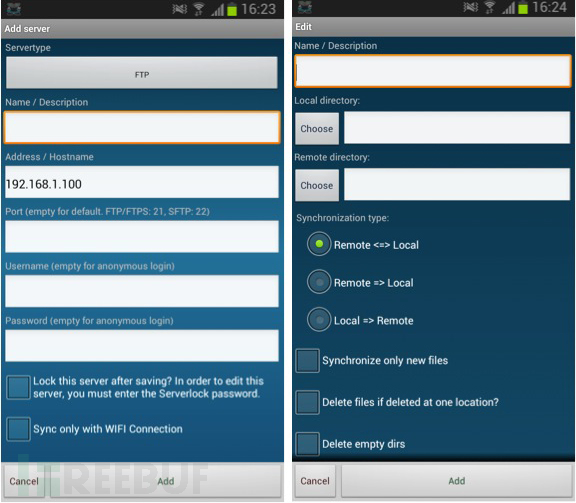
<img src="http://image.3001.net/images/20151228/14512648412252.jpg!small" title="ftpsyncx.jpg"/></p>
第一步:添加服务器,点击Add server,选择FTP格式,设置好服务器地址(建议填入以上文中的额动态域名,如不需要填入内网IP即可),填写登录帐号和密码;
第二步:设置要同步的两端文件夹目录,选择Local Diectory设置手机上的文件夹,Remote directory设置NAS上对应的同步文件夹,建议新建一个。接下来设置同步类型,remote<=>local双向同步、remote=>local NAS到手机单向同步、 local=>remote 手机到NAS单向同步,根据需要进行选择。勾选上WiFi Only,只在WiFi下同步;
设定完成后开始同步看看效果吧。此软件还可以设定同步时间间隔等高级参数。
0×02 搭建完美下载机
看了小米路由宣称的1T硬盘和迅雷离线下载很心动?别急,咱也能。
Linux下可以实现BT下载的应用有很多,目前支持下载格式最多和最知名的是Aria2。相比以往的开源BT程序,Aria2不仅支持BT下载,还支持Http、Ftp、磁力链接等格式下载,当然,文章最后完美还附上了迅雷离线下载+Aria2的完美方案。
2.1 安装并配置Aria2
在Linux终端内执行以下命令安装Aria2程序:
sudo apt-get install aria2 //安装Aria2
接下来配置Aria2的配置文件,每行为一个单独命令:
mkdir ~/.aria2 //新建文件夹 touch ~/.aria2/aria2.session //新建session文件 nano ~/.aria2/aria2.conf //新建配置文件
在aria2.conf配置文件里粘贴以下代码,别忘记将里边的路径替换为自己的:
dir=/home/cubie/Download //下载的默认目录 disable-ipv6=true enable-rpc=true rpc-allow-origin-all=true rpc-listen-all=true #rpc-listen-port=6800 continue=true input-file=/home/cubie/.aria2/aria2.session //路径要绝对路径 save-session=/home/cubie/.aria2/aria2.session //保存你的下载列表 max-concurrent-downloads=3
保存并执行以下命令:
aria2c –conf-path=/home/cubie/.aria2/aria2.conf
如果没有错误,Ctrl+C终止并继续下一步,把aria2做成系统服务:
sudo nano /etc/init.d/aria2c
粘贴内容如下:
#!/bin/sh### BEGIN INIT INFO# Provides: aria2# Required-Start: $remote_fs $network# Required-Stop: $remote_fs $network# Default-Start: 2 3 4 5# Default-Stop: 0 1 6# Short-Description: Aria2 Downloader### END INIT INFOcase "$1" in start)echo -n "Starting aria2c"sudo -u cubie aria2c --conf-path=/home/cubie/.aria2/aria2.conf -D #sudo -u后面的是你正在使用的用户名,因为我用的cubie,别忘记改成自己的;; stop)echo -n "Shutting down aria2c "killall aria2c ;; restart)killall aria2csudo -u cubie aria2c --conf-path=/home/cubie/.aria2/aria2.conf -D#同上面的一样,根据自己的用户名改cubie;;esac exit
保存后退出,然后设置这个文件的权限为755:
sudo chmod 755 /etc/init.d/aria2c
测试Aria2服务是否可以启动:
sudo service aria2c start
如果只显示Starting aria2c,没有其他错误提示的话就说明成功了。然后添加aria2c服务到开机启动:
sudo update-rc.d aria2c defaults
由于Aria2不具备Web管理,所以需要使用第三方开发的开源程序Yaaw进行Web管理。先要确保你的Linux已经配置了Nginx或Apache等Web服务器环境,关于Nginx的配置可参考此文:http://wemaker.cc/59,此处不再累述。
进入Web服务的文件目录,以Nginx为例:
cd /srv/www git clone http://github.com/wzhy90/yaaw
程序执行完成后,在浏览器中打开http://IP地址或域名地址//yaaw,即看到Aria2的Web管理界面,此时一个支持BT、FTP、HTTP、磁力等格式的下载机已在完美运转。点击右上角的设置项,在弹出的界面中找到Aria2 JSON-RPC Path,留好在下一步备用。
2.2 配置迅雷离线下载
这一步需要额外的程序支持,国内有高手开发出了Aria2结合迅雷离线的浏览器插件,本文以Chrome为例设置。
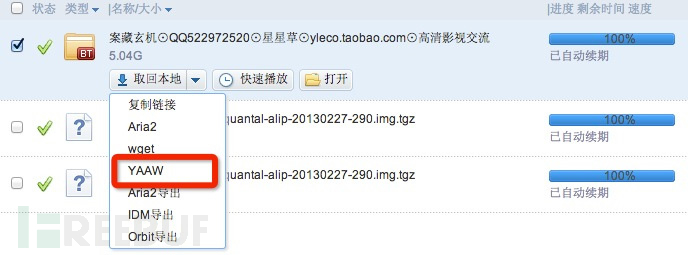
<img src="http://image.3001.net/images/20151228/14512648721846.jpg!small" title="xunlei-lixian.jpg"/></p>
打开此链接,安装Chrome浏览器扩展程序,然后登录迅雷离线的Web站(需要会员),点击页面右上角的设置,在弹出的窗口中,找到Aria2 JSON-RPC Path项,将Yaaw中复制出来的URL粘贴进去并保存。接下来,试试在迅雷离线下一部片子,基本是秒下,然后点击“取回本地”旁的下拉按钮,在选项中选择Yaaw。回到你的Aria2 Web管理页,是不是已经有一项任务躺在里边了?
至此,大功告成。咱也过上了想什么时候下就什么时候下、想在哪下就再哪下、想下啥就下啥、想在哪看就再哪看、想怎么同步就怎么同步的性福生活。
推荐方案:树莓派B英国产+4G TF(255元)+ 1T硬盘 (400元) + 有源的USB Hub(25元)进行搭建,总成本680元左右。
0×03 预告
接下来会把树莓派替换为一个802.11ac双频可刷OpenWRT的路由器,将整体成本和能耗降到最低。敬请期待我们带来的路由器的解决方案。有了这神器,还等啥小米路由、360路由……
*作者:HackLiu,本文属FreeBuf原创奖励计划文章,未经许可禁止转载
出处:http://www.freebuf.com/sectool/91255.html
使用树莓派制作一套“NAS+私有云盘+下载机”相关推荐
- DIY一套NAS+私有云盘+下载机
如果你家里有多台设备需要联网需要娱乐,你一定会或多或少遇到设备碎片化带来的烦恼.当然,已经有很多厂商包括新晋的小米.360在内的互联网公司做了这个事情,给你搞个家庭存储中心,基本能解决你的大部分需求. ...
- 树莓派 安装 Syncthing 自建私有云盘 照片备份 备份手机相册
手机上存着不少照片,自己又时常折腾手机,总有数据丢失的问题,又对市面上的云盘不怎么放心,所以打算在家里利用树莓派搭建一个私有云.一番查找之后,发现了 syncthing.Syncthing 是一个跨平 ...
- 8T磁盘阵列文件存储服务器 威联通,NAS私有云老司机折腾体验记 篇八:QNAP 威联通TR-004磁盘阵列外接盒使用教程...
NAS私有云老司机折腾体验记 篇八:QNAP 威联通TR-004磁盘阵列外接盒使用教程 2019-03-19 11:38:24 25点赞 232收藏 28评论 之前,为了追求极佳的笔记本使用体验,笔者 ...
- 用树莓派搭建远程下载+私有云盘(中篇)
用树莓派搭建远程下载+私有云盘(中篇) 上一篇介绍了跟树莓派的第一次亲密接触,如何给树莓派烧录系统.查找内网IP.如何SSH连接树莓派,本章介绍如何安装迅雷远程固件,将树莓派打造成迅雷远程下载服务器. ...
- 个人家用nas_家庭私有云盘系列教程-本地搭建家庭NAS方案
目前第三方云盘存在速度慢.限制多.取回难.费用高等各方面问题,这里进行本地搭建NAS方案,配置个人私有云盘前置基础,存储个人大量数据及共享分享给朋友使用. 硬件选配 这里不做多余阐述,参见知乎大佬答案 ...
- 本地搭建私有云盘设定:使用cpolar共享群晖NAS 5/5
系列文章 本地搭建私有云盘:虚拟机安装群晖NAS 1/5 本地搭建私有云盘:安装Synology Assistant 2/5 本地搭建私有云盘:群晖系统存储空间设置 3/5 本地搭建私有云盘设定:设置 ...
- 用树莓派搭建远程下载+私有云盘(上篇)
#用树莓派搭建远程下载+私有云盘(上篇) 本文将介绍如何使用树莓派搭建一个远程下载电影,连接智能电视播放电影,集私有云盘为一体的生活好助手哦: 文章目录 起因 完成效果 网络结构 关于硬件及价格 为树 ...
- 私有云计算机械硬盘还是固态硬盘,实力悬殊!5400转居然完胜7200转?NAS私有云硬盘选择的几大误区...
很多小伙伴在选购NAS私有云后,发现没能达到自己预期的效果,再看看别人的同款NAS性能和表现都比自己的强.百思不得其解,花费相同的价格,收获不同的体验,这是为什么?这是因为很多小伙伴都忽视了硬盘的选择 ...
- 手把手教你使用树莓派打造一站式监测服务+私有云服务+家庭影音服务(小白向教程)...
手把手教你使用树莓派打造一站式监测服务+私有云服务+家庭影音服务(小白向教程) 测试信息: 树莓派版本:4B 系统版本:2020-05-27 raspios-buster-full 目录 手把手教你使 ...
最新文章
- 灰度图像--图像分割 Scharr算子
- Lucene-Analyzer
- Android vector标签 PathData 画图超详解
- js邮箱正则表达式的使用
- SAP Fiori Elements 在本地测试模式下如何修改 List Report 里字段标签和图标
- 理财平台频繁暴雷,羊毛党该要本金还是撸利息?
- 2. with check option能起什么作用?_面部毛孔粗大,有什么拯救的方法吗?
- (三)java版spring cloud+spring boot 社交电子商务平台 - Spring Cloud集成项目简介
- ArcGIS Server 10.1发布数据源为ArcSDE(直连)的MXD【转】
- 热电偶测温方案 AD7124+Pt100冷端补偿
- Halcon教程-HALCON19.05Progress将于2019年5月31日正式发布
- 凯撒密码(移位密码)
- 新宝解读大盘单边攀升突破3600点 大金融崛起
- 【ftp上传文件失败】put: Access failed: 553 Could not create file. (passwd)(接详细配置1问题解决)
- maya中英文对比_maya菜单中英文对照表
- 数字改造有色金属产业链,发挥产业优势效能
- arduino仿真平台有哪些
- 2D转换图片放大实用场景(11)
- KVM虚拟化技术(三)之克隆虚拟机
- Linux字符界面与图形界面的切换
